Dexpot – Gratis virtuele desktopbeheerder voor Windows

Heb je veel werk en wil je dat gemakkelijk beheren? Wanneer je meerdere programma's opent, raakt het bureaublad rommelig, wat de workflow beïnvloedt. Dit is
Epic Games is een van de grootste gameplatforms ter wereld, direct na Steam. Het organiseert regelmatig speciale evenementen en biedt enkele van de beste en duurste titels gratis aan, waardoor het een waardige rivaal is voor Steam.
Hoewel het officieel alleen beschikbaar is voor Windows en Mac, kun je Epic Store ook op Linux gebruiken . Als het gaat om toegang tot de Epic Store en het spelen van games, heb je Epic Games Launcher nodig.
Epic Games Launcher werkt niet
Helaas melden veel gebruikers dat Epic Games Launcher niet werkt op Windows of Mac, wat voor veel frustratie zorgt. De app toont bijvoorbeeld een zwart scherm en start geen games, wat je ook probeert. In andere gevallen is Epic Games Launcher niet eens aan het downloaden of installeren.
Afhankelijk van uw probleem zijn er tal van oplossingen die u kunt proberen, zonder dat u een expert hoeft te raadplegen. Het kan echter zijn dat u uzelf met geduld moet bewapenen, aangezien het een lange rit kan zijn.
Hoe de Epic Launcher te repareren
Voordat u aan de slag gaat met de volgende oplossingen in deze lijst, wordt het ten zeerste aanbevolen om een systeemherstelpunt te maken . Als u fouten maakt en wijzigingen ongedaan moet maken, kunt u Windows 10 terugdraaien naar een eerder, stabiel controlepunt.
Een beter idee is om een volledige computerback-up te maken als u dit niet regelmatig doet. Op deze manier verlies je geen opgeslagen games of andere belangrijke bestanden.
1. Gebruik de probleemoplosser voor Epic Games
Als je Epic Games kunt starten maar geen toegang hebt tot de winkel of geen games kunt spelen, kun je de interne probleemoplosser gebruiken om backend-connectiviteitstests uit te voeren en om de minimale en aanbevolen systeemvereisten te verifiëren.

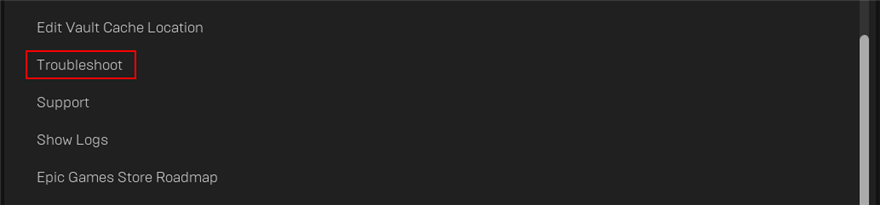
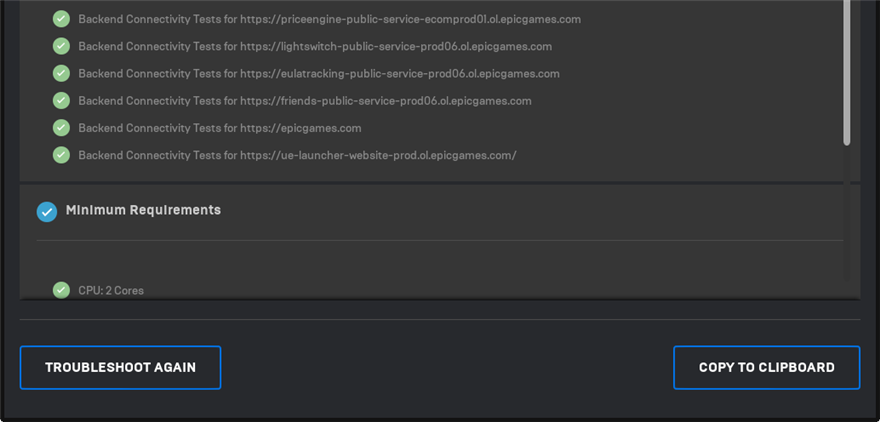
2. Controleer de Epic Games-serverstatus
Als er momenteel te veel spelers het platform gebruiken, is het geen wonder dat Epic Games Launcher niet goed laadt of verbindingsfouten tegenkomt. Het gebeurt meestal in het weekend of tijdens speciale evenementen wanneer er een grote weggeefactie gepland is.
Je kunt snel de status van de Epic Games-server controleren om te zien of er servers zijn uitgevallen. In dat geval zit er niets anders op dan wachten en later proberen in te loggen.
3. Controleer systeemvereisten
Het handmatig controleren van uw systeemvereisten is het beste alternatief voor het gebruik van de interne probleemoplosser. U moet dit doen als u de Epic Games-app helemaal niet kunt starten.
Inspecteer de systeemvereisten voor Epic Games Launcher en vergelijk ze met uw eigen specificaties.
Hoe u de specificaties van uw Windows 10-computer kunt achterhalen:
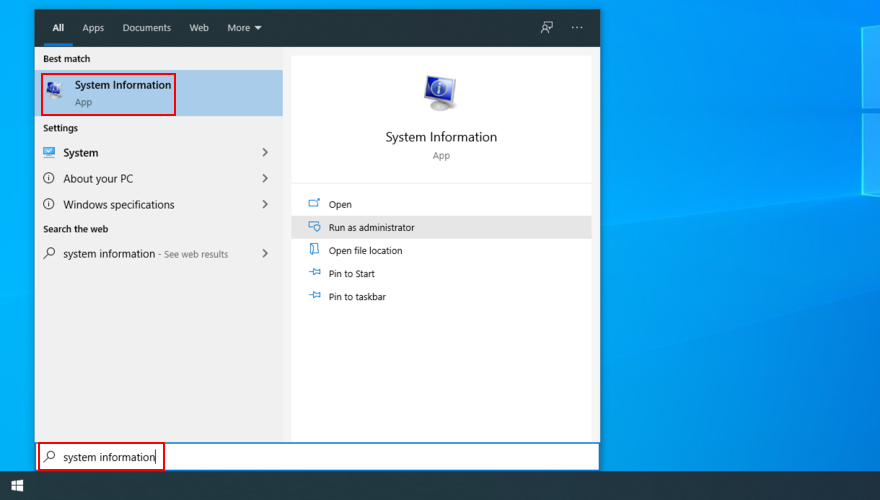
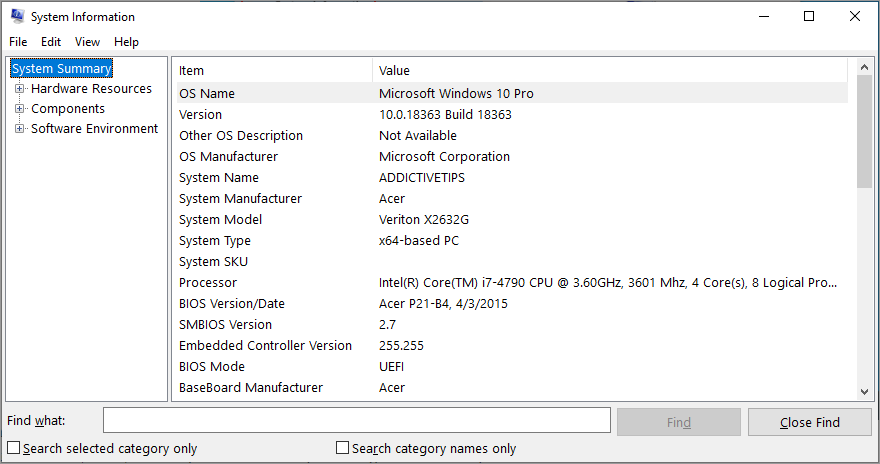
4. Start het Epic Games Launcher-proces opnieuw
Het klinkt misschien overbodig voor bepaalde gebruikers, maar het opnieuw opstarten van het proces is de gemakkelijkste manier om Epic Games Launcher te repareren als het niet goed werkt.


5. Voer Epic Games uit als beheerder
Onvoldoende gebruikersrechten zijn een van de redenen waarom Epic Games niet wordt gestart. Als je meerdere pc-accounts hebt, zorg er dan voor dat je je aanmeldt met het beheerdersaccount op Windows 10. Anders moet je de beheerdersreferenties kennen om in te loggen.
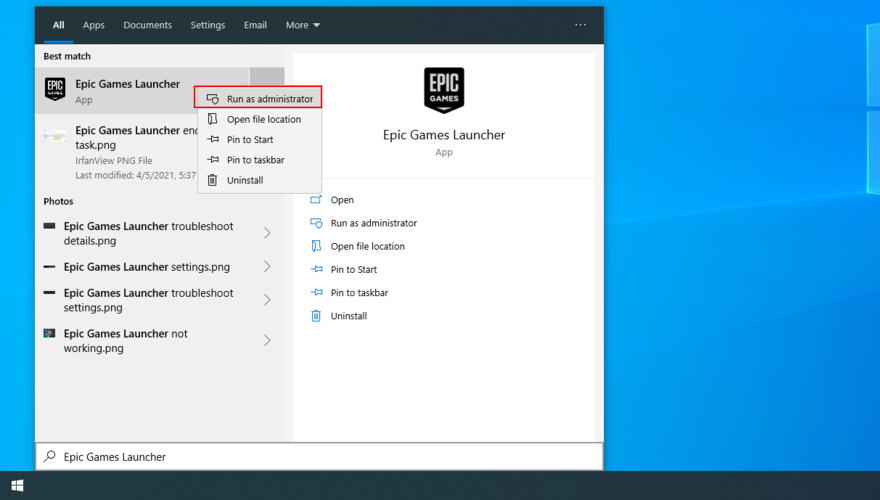
6. Installeer de nieuwe interne Epic Online Services-component
Epic Online Services is een nieuw onderdeel dat binnenkort een vereiste wordt voor alle launcher-functies. Het is momenteel echter optioneel. Hoewel Epic Games zegt dat het niet installeren van het opstartprogramma geen invloed heeft op het opstartprogramma, kan het nog steeds geen kwaad om het te installeren (ervan uitgaande dat u het opstartprogramma kunt gebruiken).
7. Schakel downloadbeperking uit
Als de Epic Games Launcher actief is maar geen games downloadt, moet u ervoor zorgen dat u de downloadbeperkingsoptie uitschakelt om alle snelheidsbeperkingen op te heffen.
8. Wis de webcache van het opstartprogramma
Problemen met de functionaliteit van Epic Games Launcher kunnen vaak worden opgelost door de tijdelijke bestanden die door het gamingplatform op uw computer zijn gemaakt, te verwijderen. Het heeft veel gebruikers geholpen om gameproblemen te overwinnen.
Hoe de Epic Games Launcher-webcache op Windows te verwijderen:


%localappdata%in de adresbalk en druk op Enter om deze locatie te bezoeken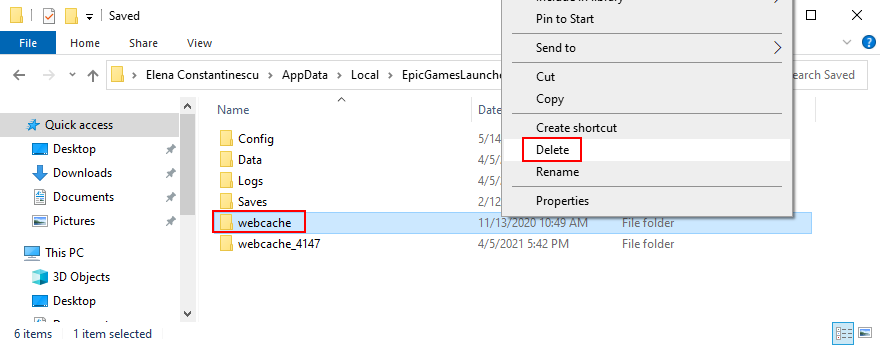
Hoe de Epic Games Launcher-webcache op Mac te verwijderen:
~/Library/Caches/com.epicgames.EpicGamesLauncheren druk op Enter9. Installeer Epic Games opnieuw in de standaardmap
Het is mogelijk dat de Epic Games Launcher corrupte bestanden bevat die alleen kunnen worden opgelost door de applicatie opnieuw te installeren. Het is met name van toepassing als u de app in eerste instantie op een andere locatie dan standaard hebt geïnstalleerd. Maak je geen zorgen, want je verliest de toegang tot je opgeslagen games niet.
Hoe Epic Games opnieuw te installeren op Windows 10:


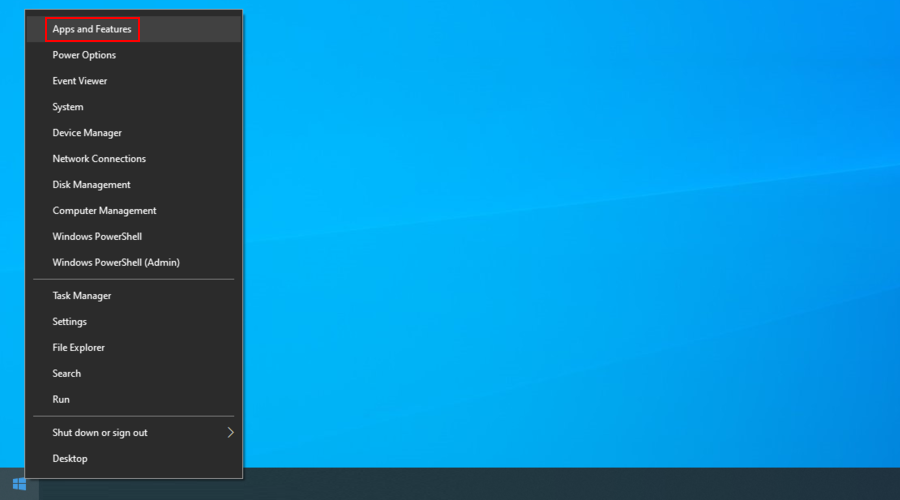
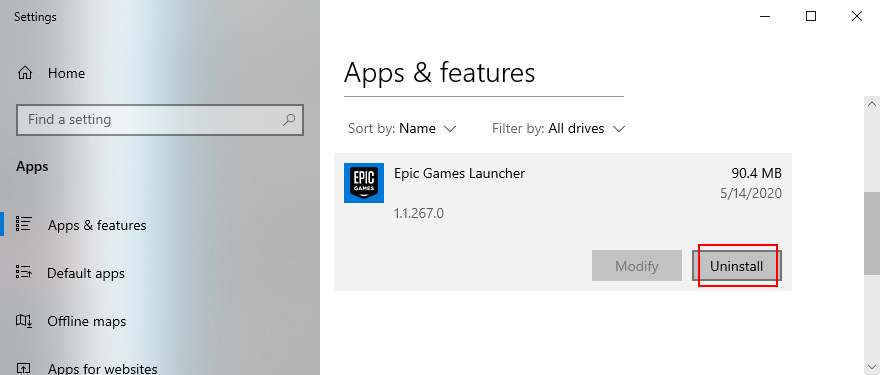
Epic Games opnieuw installeren op Mac:
~/Bibliotheek/Applicatie-ondersteuning
~/Bibliotheek/Caches
~/Bibliotheek/Voorkeuren
~/Bibliotheek/Logboeken
~/Bibliotheek/Cookies
10. Voer Epic Games uit in de normale venstermodus
Als Epic Games wordt geminimaliseerd naar het bureaublad, kunt u problemen ondervinden bij het herstellen van het venster en het bereiken van uw games. Maar u kunt dit oplossen met een eenvoudige truc op Windows-computers.


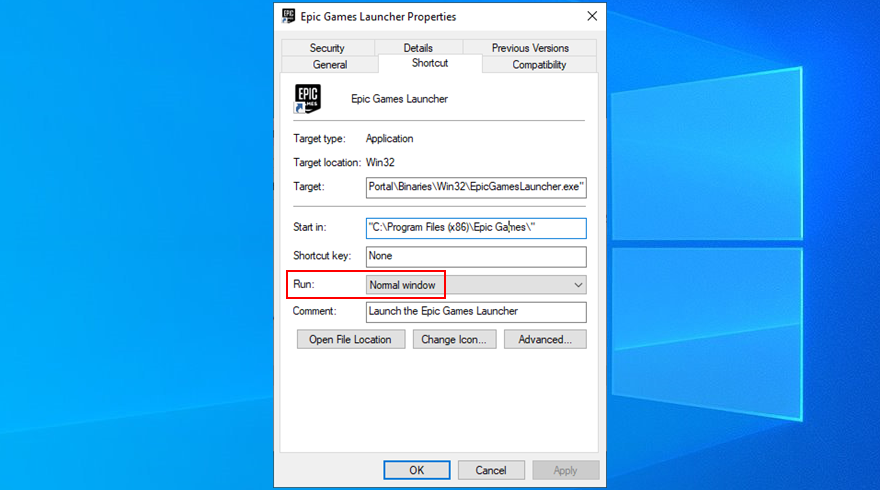
11. Compatibiliteitsinstellingen uitschakelen
Windows heeft een ingebouwde optie om oudere applicaties in compatibiliteitsmodus uit te voeren voor oudere Windows-versies. Het veroorzaakt echter vaak toepassingsfouten. Als je het hebt ingeschakeld voor Epic Games Launcher, moet je het uitschakelen.


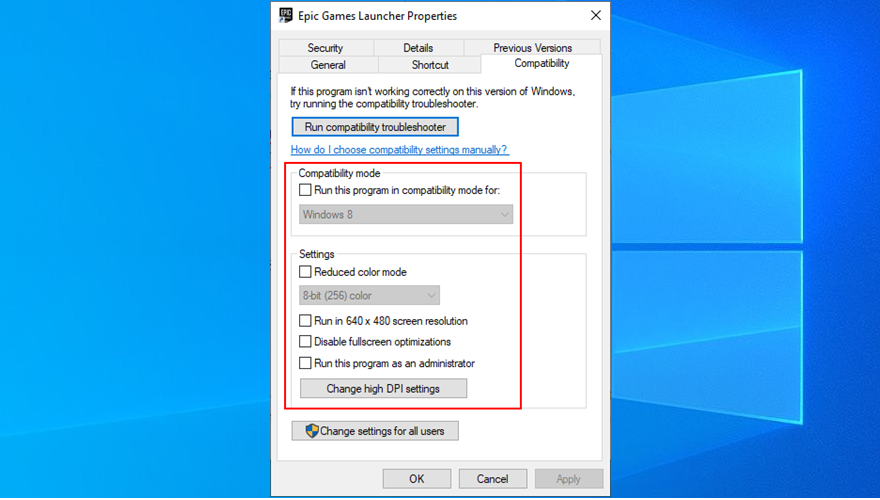
12. Reset weergave-instellingen naar standaard
Aangepaste computerweergave-instellingen kunnen interfereren met geïnstalleerde programma's die een grafische interface gebruiken. Als u of een ander lid van uw huishouden onlangs de weergave-opties heeft gewijzigd, kan dit de reden zijn waarom Epic Games Launcher niet meer werkt.
Het positieve is dat u dit probleem snel kunt oplossen door de weergave-instellingen terug te zetten naar de fabriekswaarden. Hier is hoe het te doen:
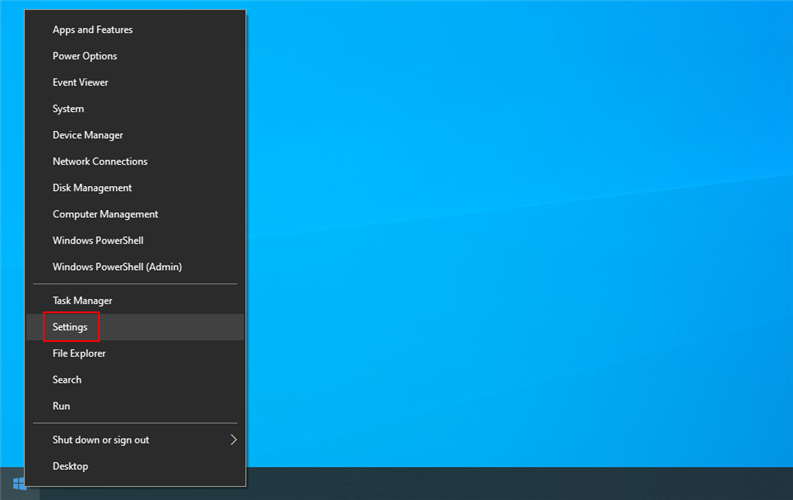
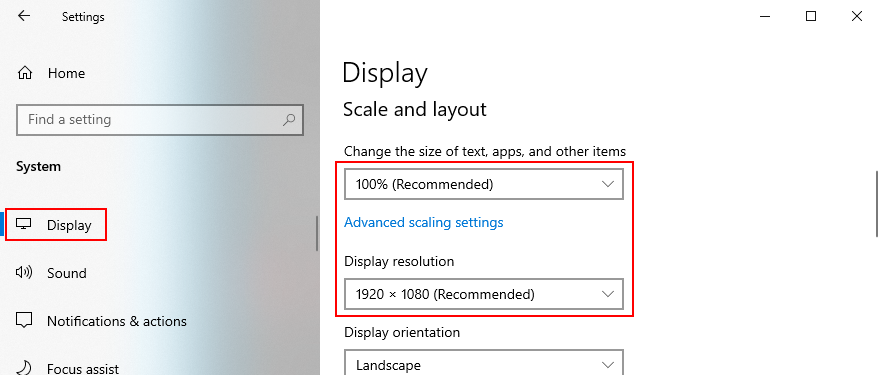
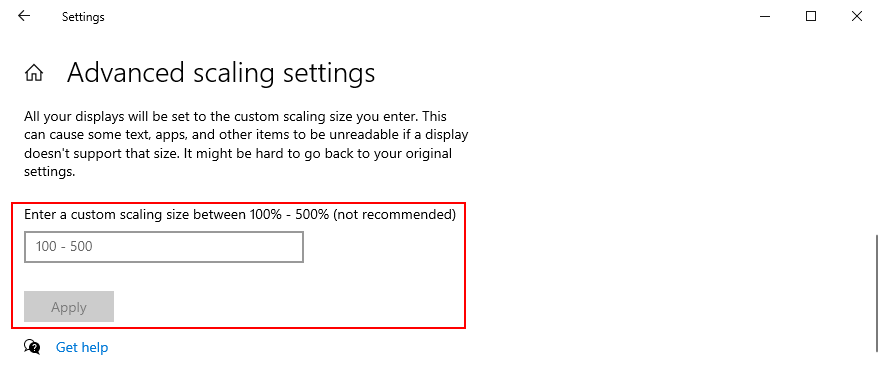
13. Werk uw videostuurprogramma bij
Een incompatibele of oude videodriver is meestal de oorzaak van de weergave-instellingen. Als de vorige oplossing niet werkte of niet van toepassing was op uw geval, moet u uw videostuurprogramma controleren en ervoor zorgen dat deze is bijgewerkt naar de nieuwste versie.
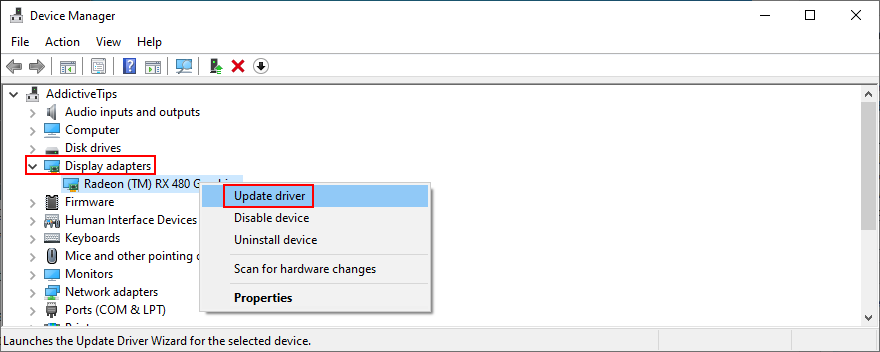
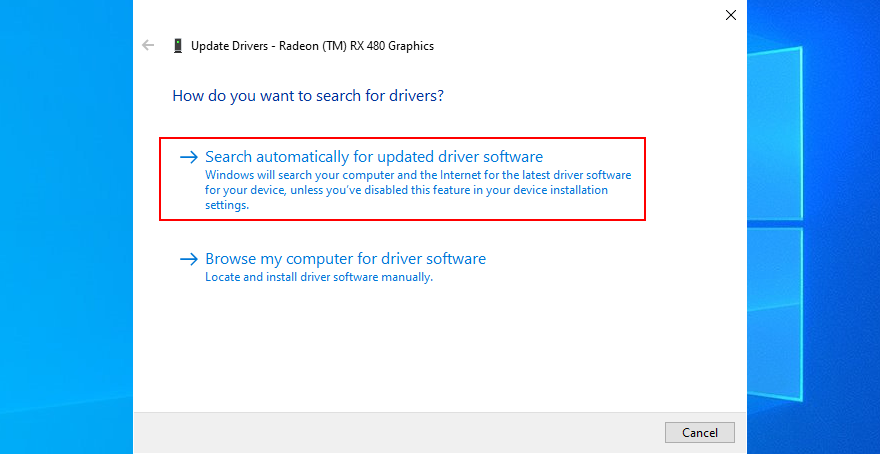
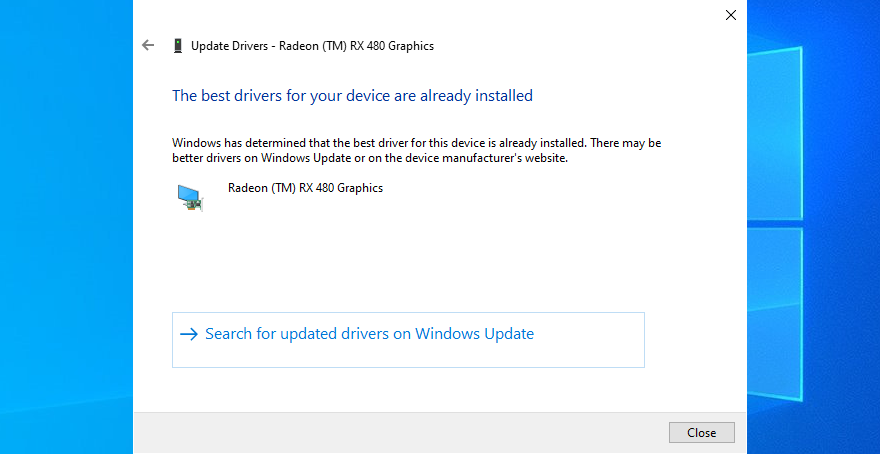
Helaas detecteert Windows Update niet altijd nieuwere stuurprogrammaversies. Als de bovenstaande instructies niet voor u werken, moet u de naam en de huidige versie van uw GPU-stuurprogramma vinden om de website van uw fabrikant te bezoeken en een nieuwere versie te downloaden.
De meeste pc-gebruikers willen dit niet doen omdat ze het risico lopen een incompatibele driver te krijgen waardoor het hele scherm zwart kan worden. In dat geval moet u zich wenden tot een software-oplossing voor het bijwerken van stuurprogramma's .
Het identificeert automatisch het nieuwere en compatibele videostuurprogramma, download het en installeer het op uw pc. Bovendien kunt u regelmatig zo'n tool gebruiken om al uw apparaatstuurprogramma's onder controle te houden.
14. Schakel uw gratis VPN-service uit
Veel privacygevoelige gebruikers schakelen VPN-services in zodra ze hun computer opstarten en online gaan. In sommige gevallen kunnen deze apps ISP-beperking helpen bestrijden en zelfs de verbindingssnelheid in multiplayer-games verbeteren.
Voor gamen heb je in dit geval echter een top-VPN nodig . Omdat Steam, Epic Games Launcher en andere vergelijkbare platforms niet goed werken met gratis VPN-services. Ze zijn notoir onbetrouwbaar en kunnen weergavefouten en functionaliteitsproblemen veroorzaken.
Om dit probleem op te lossen, hoeft u alleen uw gratis VPN uit te schakelen. Of, als je VPN split-tunneling ondersteunt, zorg er dan voor dat je het inschakelt en voeg Epic Games Launcher toe aan de uitzonderingenlijst.
15. Forceer OpenGL
Veel gebruikers hebben hun Epic Games-functionaliteitsproblemen opgelost door OpenGL op hun computers te forceren. Hier leest u hoe u dit kunt doen door alleen uw bestandsnavigator te gebruiken:

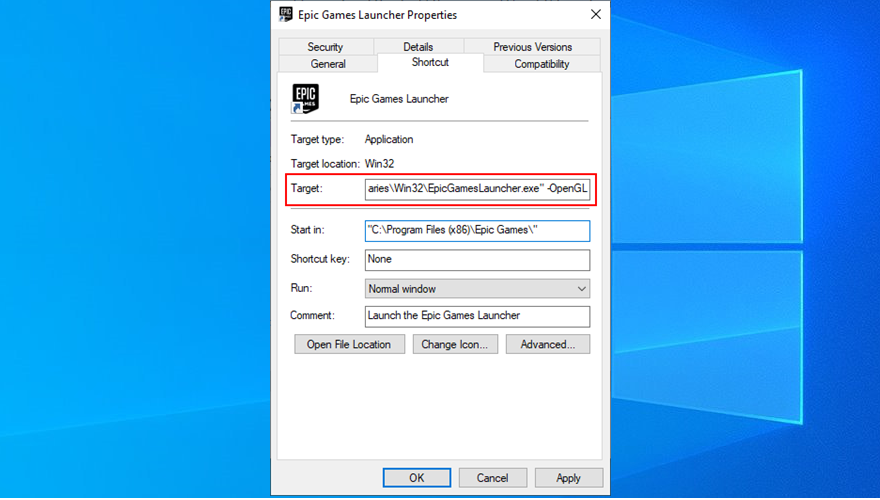
"C:\Program Files (x86)\Epic Games\Launcher\Portal\Binaries\Win32\EpicGamesLauncher.exe" -OpenGL
16. Schakel autorun uit en start Epic Games vanuit het menu Start
Epic Games wordt standaard geïntegreerd in de opstartvolgorde van Windows nadat u het hebt geïnstalleerd. De app draait in het systeemvak en waarschuwt je voor game-deals.
Veel gebruikers die meldden dat Epic Games Launcher bij het opstarten bleef crashen, slaagden er echter in dit probleem op te lossen door de autostart-optie uit te schakelen en door de app te openen vanuit het menu Start in plaats van de snelkoppeling op het bureaublad.

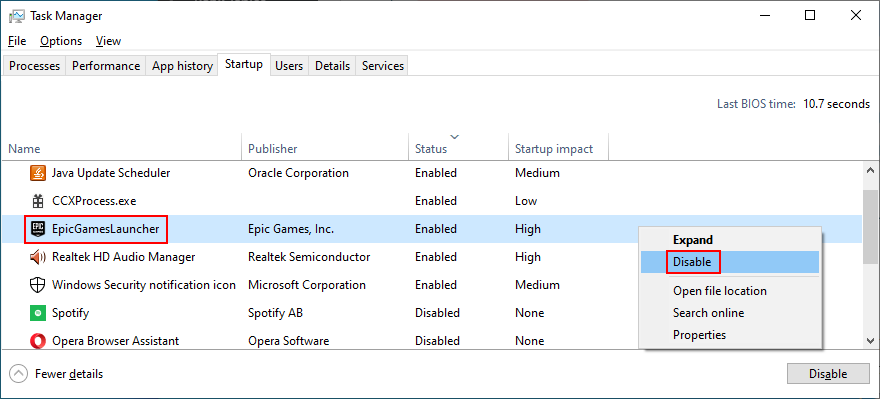

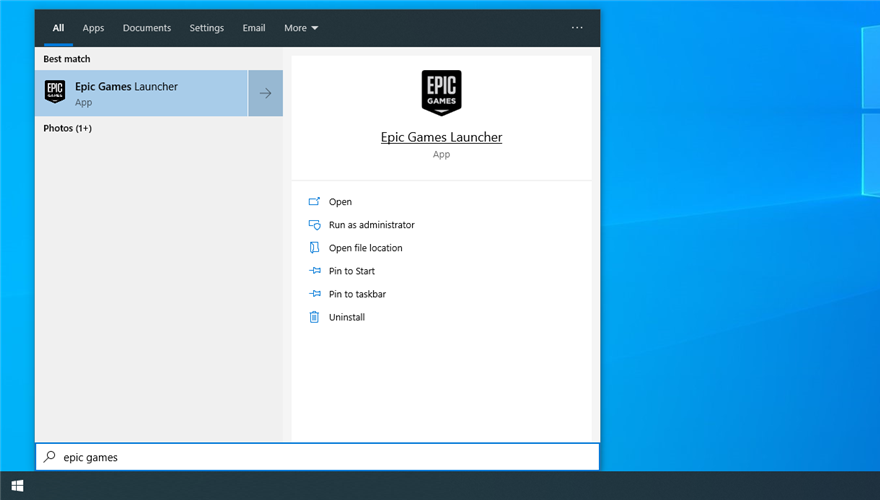
17. Voeg een uitzondering toe aan je firewall
Epic Games Launcher moet verbinding maken met internet wanneer u het opstart. Standaard moet de firewall van uw computer toegang tot internet toestaan. Maar als iemand de firewall-instellingen heeft gewijzigd, moet u die fouten ongedaan maken.
Epic Games toestaan via de Windows Defender-firewall:
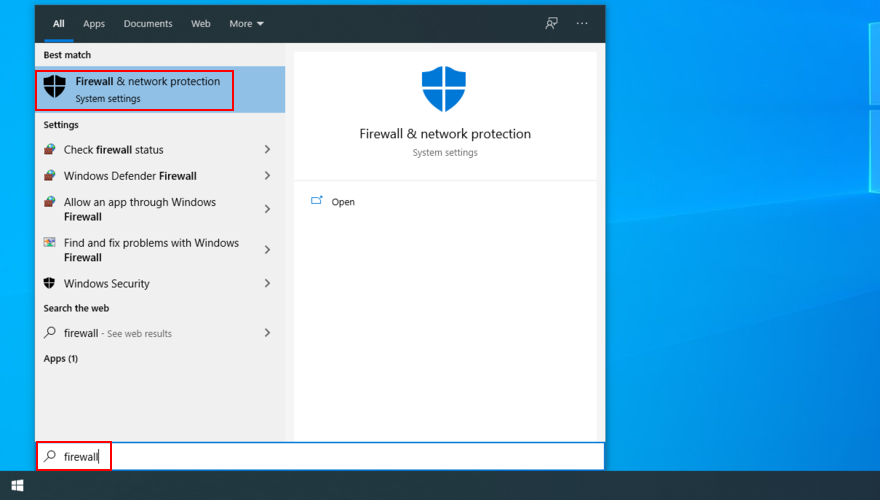
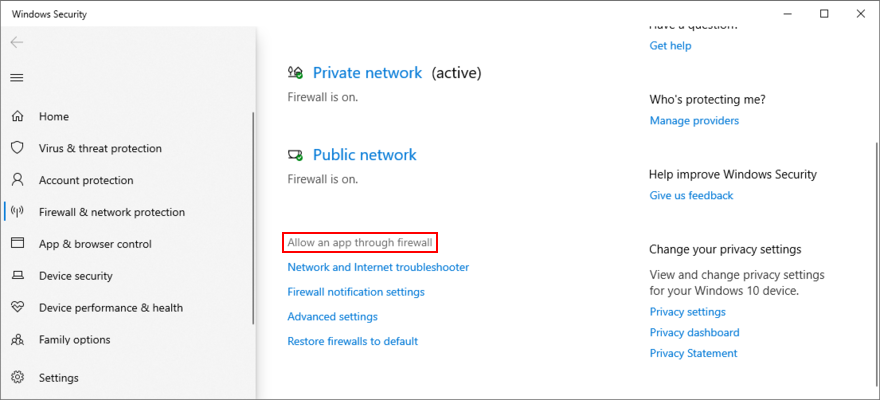
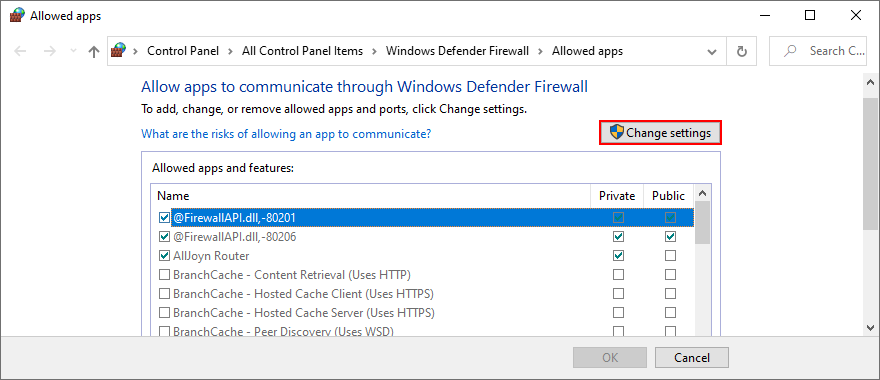
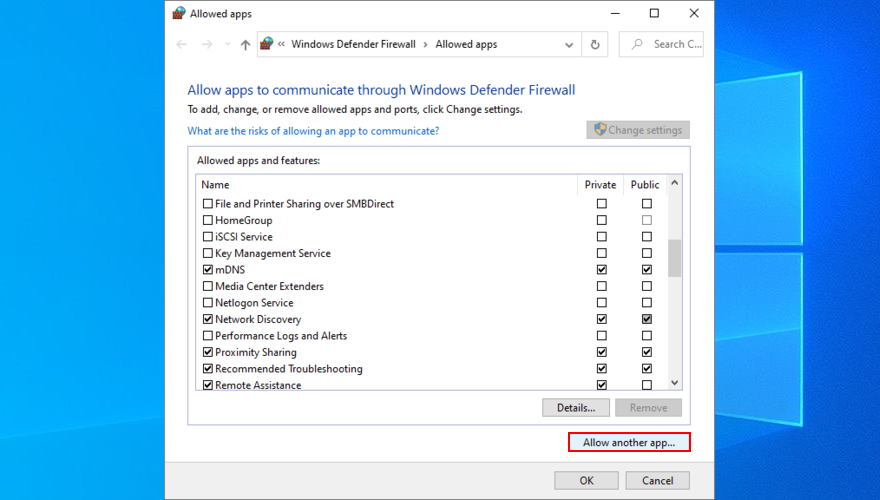
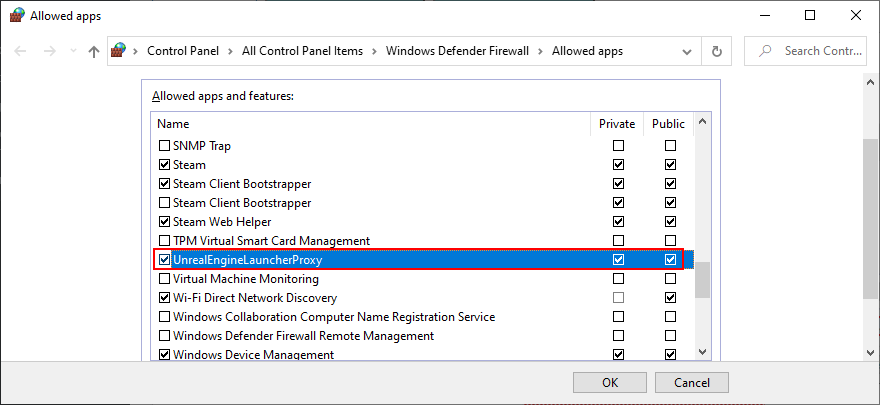
Als u een firewall van derden hebt geïnstalleerd die de Windows Defender Firewall overneemt, moet u de bovenstaande instructies aanpassen.
18. Voer een malwarescan uit
Sommige cybercriminele aanvallen zijn krachtig genoeg om de verdediging van uw computer te ontmantelen en cruciale bestanden te beschadigen die worden gebruikt door toepassingen zoals Epic Games. U bent misschien niet eens op de hoogte van een malware-infectie, maar u kunt dit eenvoudig controleren met een malwarescan.
Als u geen internetbeveiligingsoplossing van derden hebt geïnstalleerd, betekent dit dat Windows Defender verantwoordelijk is voor de beveiliging van uw computer.
Een malwarescan uitvoeren met Windows Defender:
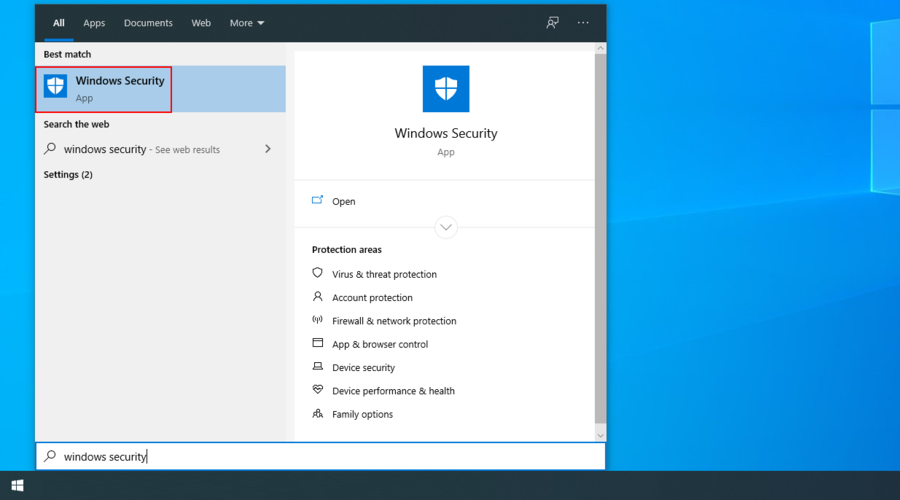
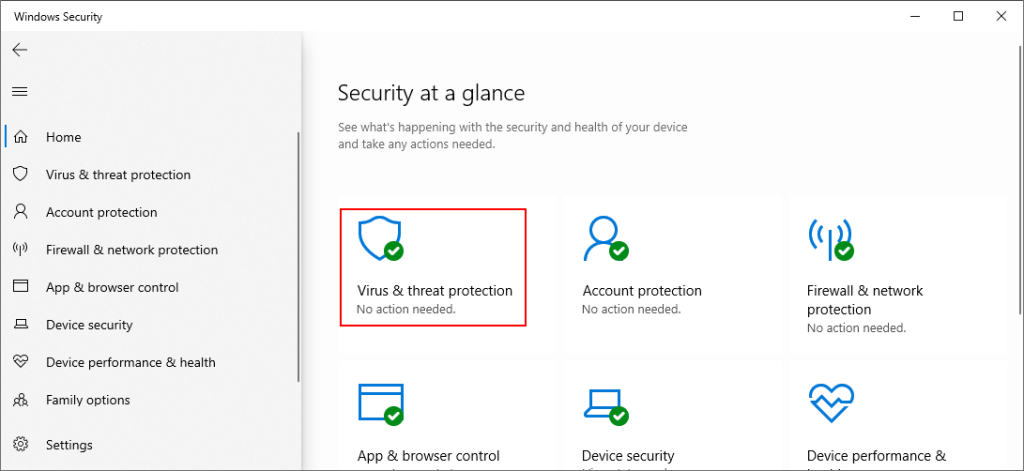
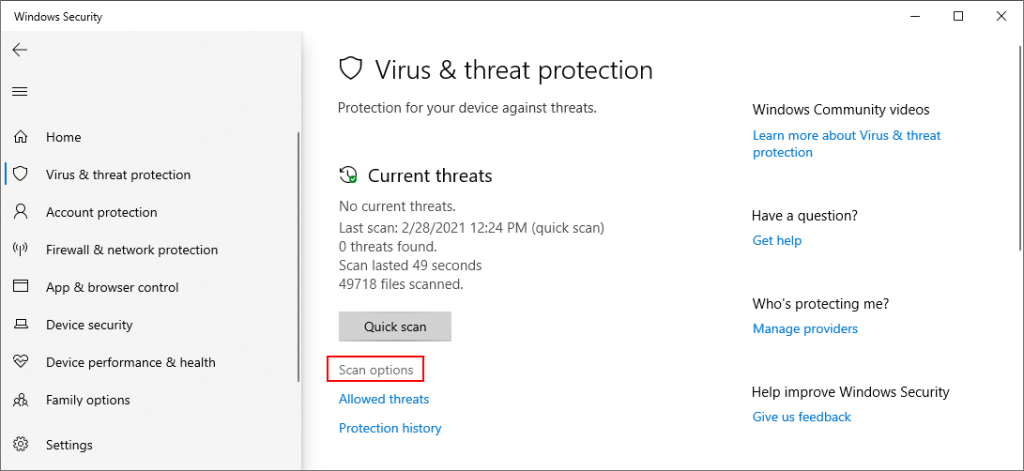
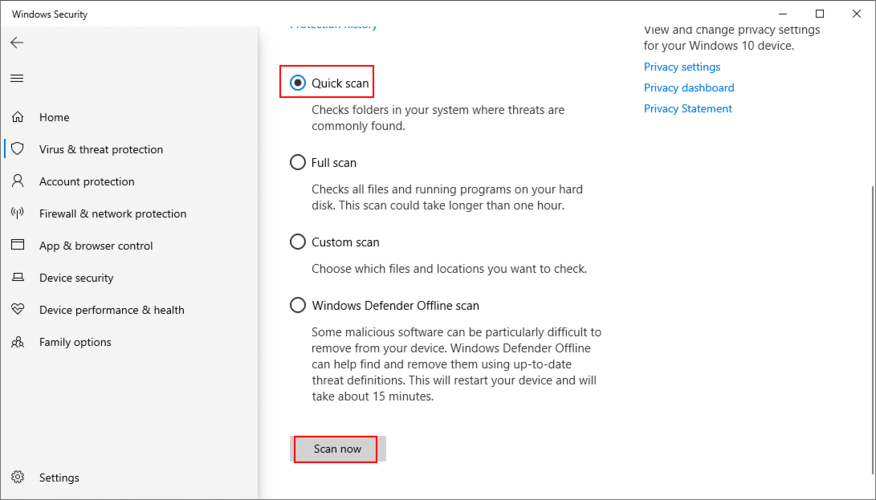
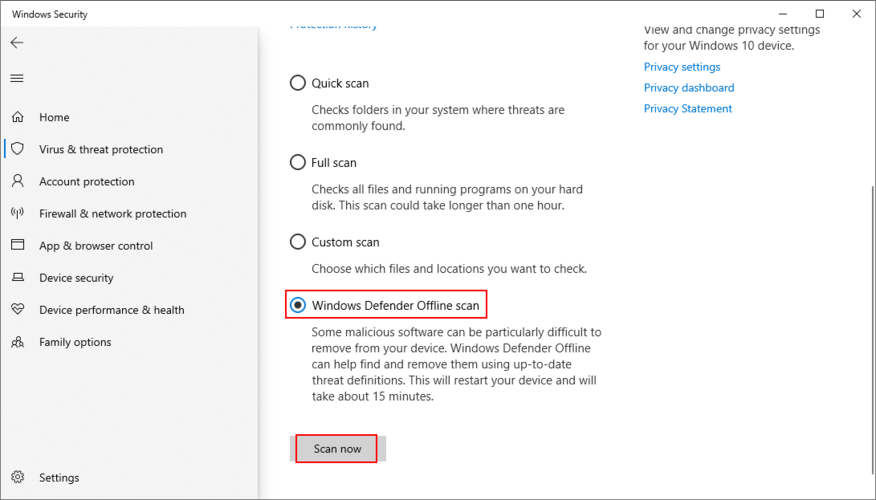
19. Gebruik Systeemherstel
Any major event that recently occurred at the software level could have triggered functionality issues in Epic Games Launcher. It can be difficult to pinpoint the exact problem, especially if you haven’t used your computer for a long time.
However, you should be able to erase any new changes by reverting Windows 10 to a previous checkpoint. You just have to pick a restore point that was created before you started having trouble with Epic Games.
Don’t worry since you won’t lose your game saves. However, any applications and games installed on the C: drive after the restore point creation will disappear. Caution is advised.
How to roll back Windows 10:
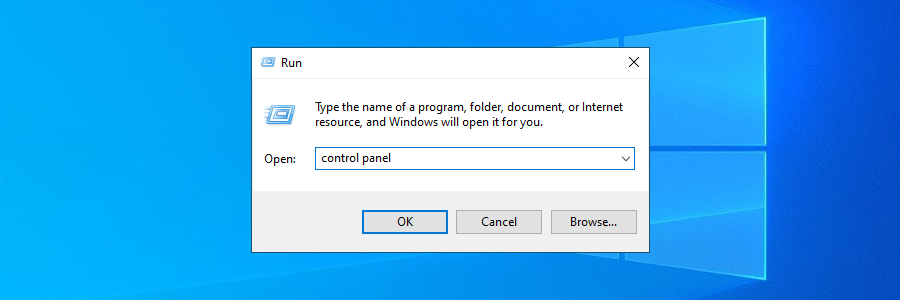
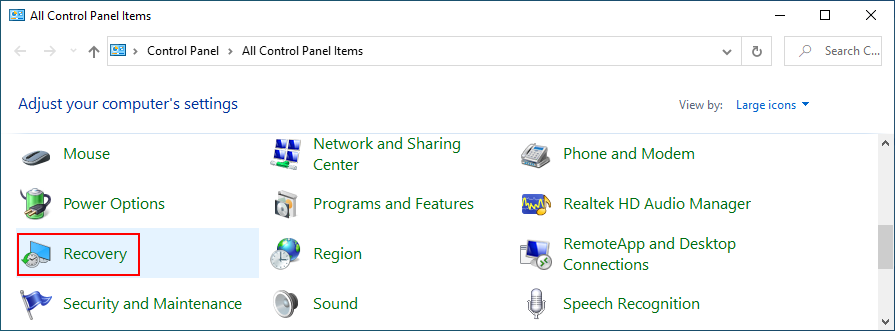
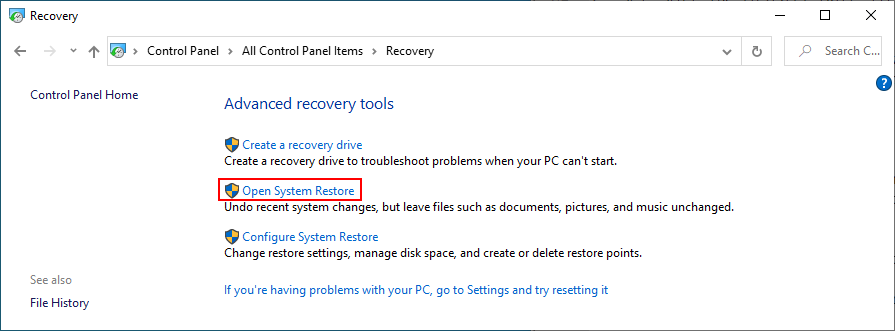
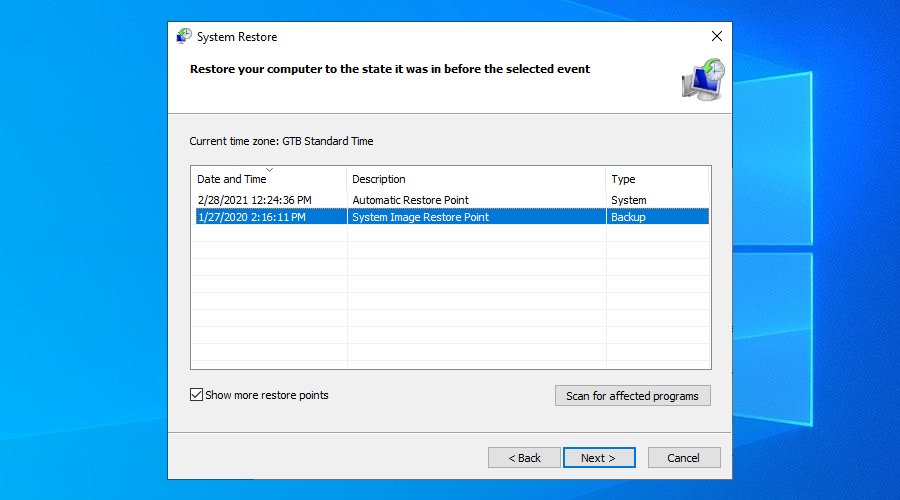
20. Check your Internet connection
Lastly, you should check your Internet connection. If it’s not powerful enough or disconnects often, it could be the reason why you keep having issues, especially when it comes to Epic Games Launcher connection error codes.
Here are a few ways to verify your Internet connection, fix bottlenecks, and speed it up:
Epic Launcher: CONCLUSION
To summarize, if Epic Games Launcher is not working on your computer, get started by using the internal troubleshooter, checking the server status and system requirements, as well as by restarting the launcher and running it as admin.
You should also install the new internal Epic Online Services component, disable download throttling, clear the launcher webcache folder, reinstall the app in the default folder, and run it in normal window mode.
Moreover, it’s a good idea to deactivate any Epic Games Launcher compatibility settings, reset display settings to default, update your video driver, disable your VPN service (if any), force OpenGL, as well as to disable autorun and launch Epic Games from the Start menu instead.
Security and Internet connection issues shouldn’t be ignored, either. You should add an exception for Epic Games Launcher to your firewall if it’s not already on the whitelist, run a malware scan, restore Windows 10 to a previous checkpoint, and check the quality of your Internet connection.
Het is een behoorlijk lange lijst met oplossingen, maar we hopen dat je precies de juiste combinatie vindt om Epic Games Launcher te repareren. Laat ons weten wat uw ervaring met dit spelplatform is in het commentaargedeelte hieronder.
Heb je veel werk en wil je dat gemakkelijk beheren? Wanneer je meerdere programma's opent, raakt het bureaublad rommelig, wat de workflow beïnvloedt. Dit is
Ontdek hoe ManicTime de productiviteit verbetert door de tijd die u aan applicaties besteedt bij te houden en de balans tussen werk en privéleven effectief te beheren.
Heb je moeite met het beheren van je muziekbestanden? Ontdek hoe Mp3 Folder Structure Maker de organisatie van je muziek vereenvoudigt door mapstructuren te creëren.
Scrapbooking is een methode om geschiedenis vast te leggen in de vorm van tekst en foto's. Ik weet zeker dat je veel websites bent tegengekomen met foto's en
Om een Windows-hulpprogramma te openen via de opdracht Uitvoeren, moet u een aantal specifieke opdrachten leren. Om de Register-editor te openen, typt u regedit.
iOS 8 introduceerde een flink aantal bewerkingsopties in de standaard Foto's-app, waarmee je onder andere een foto kon rechtzetten en bijsnijden.
Chromecast en Chromecast Audio zijn twee verschillende apparaten. De Chromecast is bedoeld voor video- en audiostreaming en wil gebruikers een smart-tv bieden voor
LAN Bench is een netwerkbenchmarkingtool die wordt gebruikt om de prestaties van specifieke netwerkhosts te testen. Het werkt op het TCP/IP-protocol en gebruikt de
De functie Accountcontrole heeft betrekking op de beveiliging van uw systeem. Deze functie is standaard uitgeschakeld. We bespreken de volgende twee punten.
Wanneer u een bestand verwijdert en later de prullenbak leegt, wordt het bestand dan niet definitief van de harde schijf verwijderd? U kunt verwijderde bestanden herstellen.








